Personnalisation ultime de Windows à l'aide de Tweaker Windows
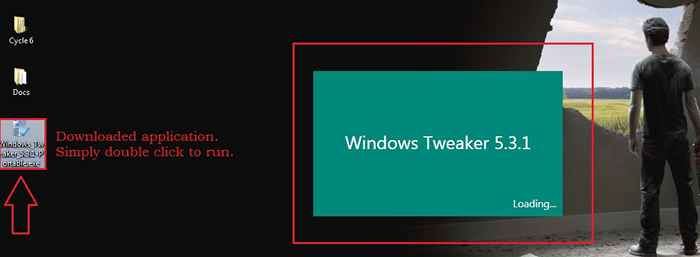
- 1075
- 74
- Victor Charpentier
Tweaker Windows est un puissant utilitaire de modification gratuit qui offre aux utilisateurs l'expérience utilisateur ultime. Tweaker Windows Vous permet de personnaliser vos fenêtres de quelque manière que ce soit, sans l'aide d'un logiciel supplémentaire. Il fonctionne sur presque toutes les versions de Windows car il s'agit d'un utilitaire portable. Vous pouvez télécharger Tweaker Windows d'ici. Une fois Tweaker Windows est téléchargé, double-cliquez simplement dessus pour le lancer.
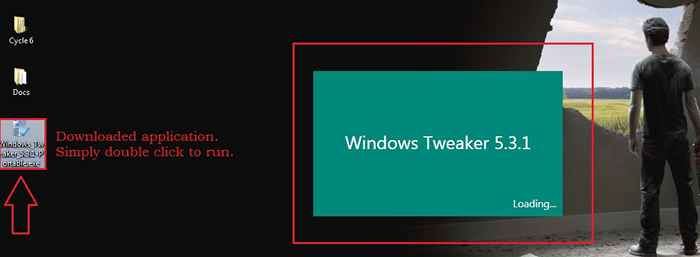
Tweaker Windows est incroyable à bien des égards. Il a une grande variété de fonctionnalités qui permettent à ses utilisateurs expérimenter différentes parties de Windows. De plus, l'interface utilisateur (UI) est extrêmement simple à naviguer et facile à comprendre. Lisez la suite, pour tout savoir sur cet utilitaire de réglage gratuit super cool.
ÉTAPE 1
- Tout d'abord, lancez Tweaker Windows. Commençons par définir la langue. Vous pouvez cliquez sur le Options bouton en bas puis sur Languette Option pour sélectionner la langue de votre choix.
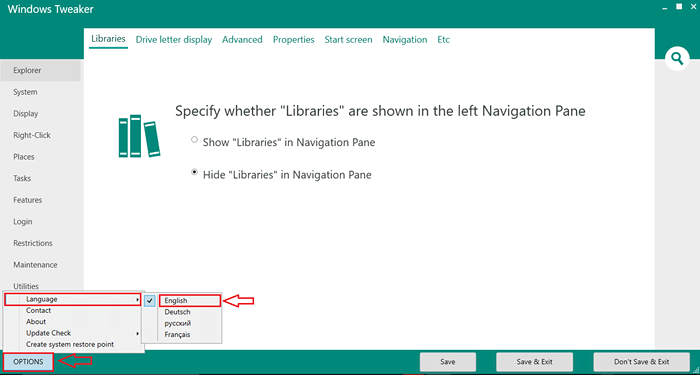
ÉTAPE 2
- Si vous n'avez pas le temps ou la patience de passer par chaque option pour trouver celle que vous recherchez, cliquez simplement sur le Recherche icône située à la bonne partie de la fenêtre.
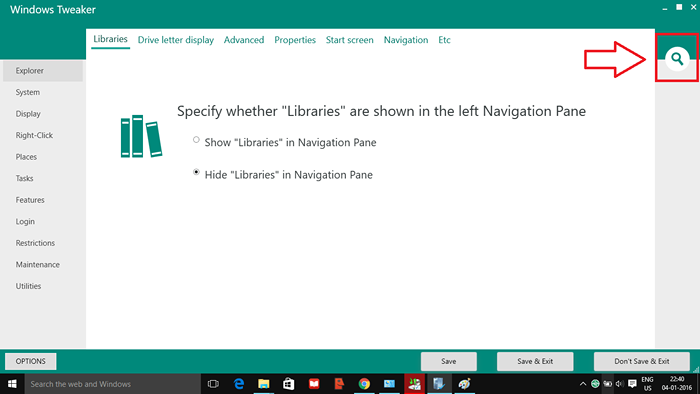
ÉTAPE 3
- Dans la barre de recherche qui est élargie, saisissez le mot-clé comme indiqué dans la capture d'écran. Maintenant, dans la liste des options qui apparaît, vous pouvez sélectionner celle de votre choix.
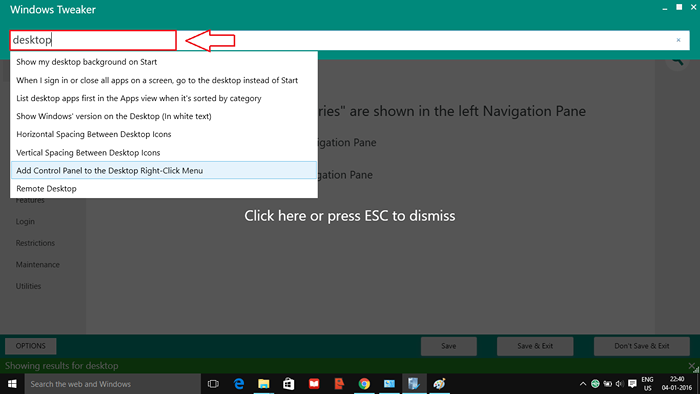
ÉTAPE 4
- Si vous avez jeté un coup d'œil à votre Explorateur de fichiers Volet de navigation, vous avez peut-être remarqué que de nombreux dossiers y sont affichés. L'un d'eux est Bibliothèques. Vous pouvez choisir de le retirer à partir de là ou non. Pour cela, cliquez sur Explorateur option de la liste des options qui sont là dans le volet gauche du Tweaker Windows fenêtre. Maintenant, sélectionnez l'onglet qui dit Bibliothèques. Vérifiez / décochez le bouton radio selon votre préférence.
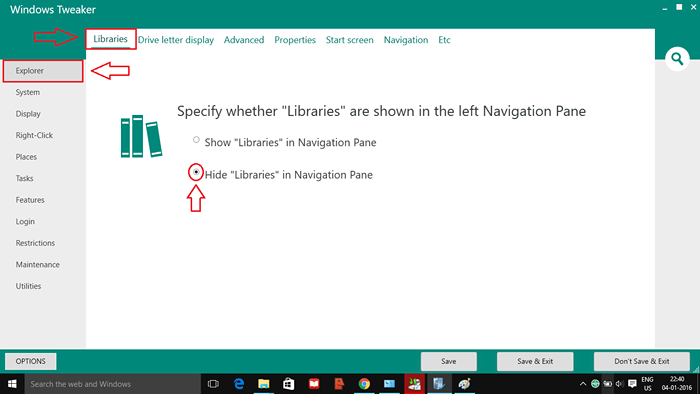
Étape 5
- Lorsque vous êtes dans une course, vous ne voudrez certainement pas que votre arrêt de système prenne beaucoup de temps. Si vous cliquez sur le Système Option Dans le volet gauche, vous pouvez définir les préférences de configuration d'arrêt comme indiqué dans la capture d'écran.
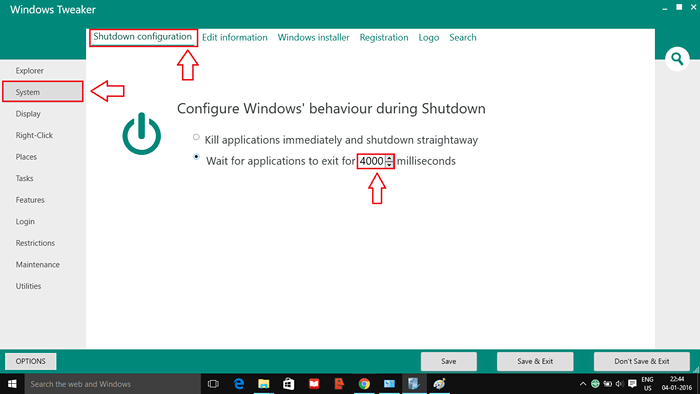
Étape 6
- Les paramètres d'affichage peuvent être modifiés si vous cliquez sur le Afficher option du volet de fenêtre gauche de Tweaker Windows.
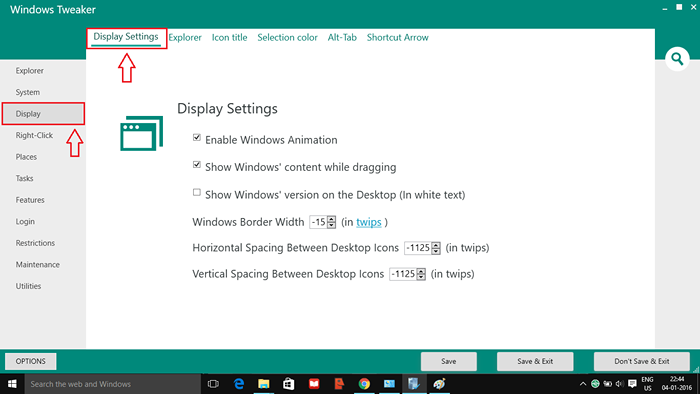
Étape 7
- Cliquer sur Clic-droit option du volet de fenêtre gauche de Tweaker Windows. Ici, vous pouvez personnaliser de nombreuses fonctionnalités de clic droit comme indiqué dans la capture d'écran sous le Général languette. Aussi, sous le Menu d'envoi Onglet, vous pouvez modifier le menu Send-to.

Étape 8
- Cliquer sur Connexion Option pour jouer avec les fonctionnalités de connexion. Vous pouvez activer la connexion automatique sous le Connexion automatique languette. Vous pouvez également décider de jouer un son ou non pendant que Windows démarre sous le Son de démarrage languette.
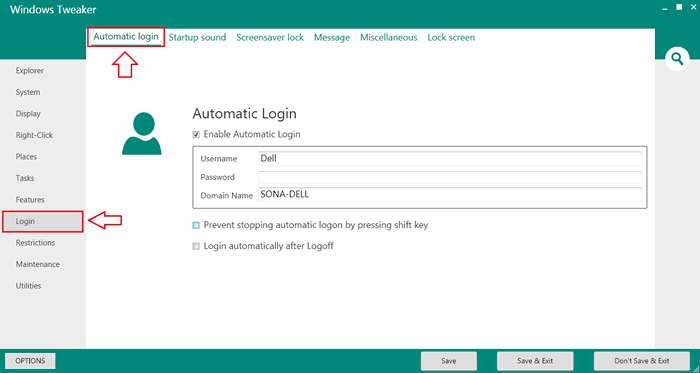
Étape 9
- Next est Tâches option. Vous pouvez masquer / un inconnu un fichier / dossier à partir d'ici.

Étape 10
- Cliquer sur Créer un fichier Onglet Pour créer un fichier de très grande taille.
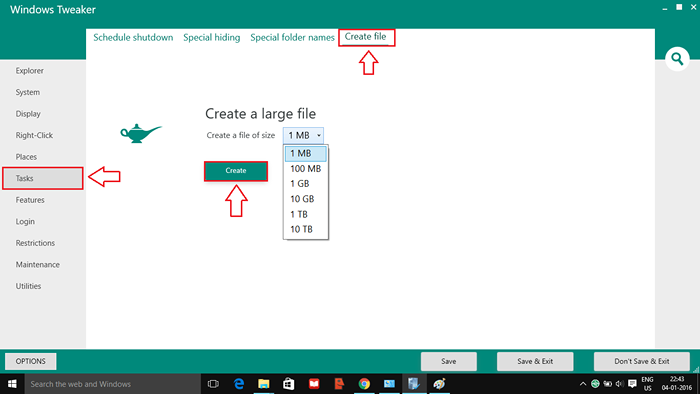
Étape 11
- Vous pouvez pré-télédoyer un système fermé sous le Horaire d'arrêt onglet dans le Tâches option.
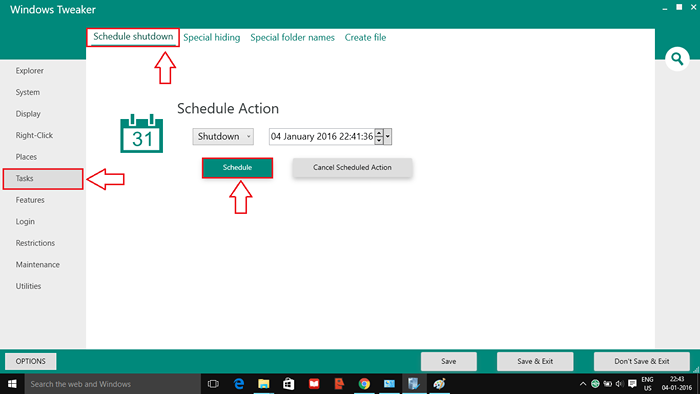
Étape 12
- Comme suivant, cliquez sur Restrictions options. Si vous choisissez l'onglet Le menu Démarrer, vous pourrez modifier les fonctionnalités du menu de démarrage comme indiqué.

Étape 13
- Bien sûr, n'oubliez pas de frapper le Sauvegarder et quitter bouton avant de partir. Les modifications que vous avez apportées prendront le relais avec le prochain système de redémarrage.

Ce ne sont que quelques-unes des nombreuses fonctionnalités offertes par Tweaker Windows utilitaire. Il y a beaucoup plus à explorer et à se sentir libre de le faire. Mais n'oubliez pas de ne pas l'encombrement parce que si vous n'aimez pas un changement qui a été apporté, il sera difficile de revenir en arrière si vous ne savez pas ce qui a causé le changement. Alors apportez des modifications un à la fois comme une précaution. J'espère que vous vous êtes amusé à lire l'article.
- « Top 10 du logiciel de brûlage DVD gratuit pour Windows
- Créer une commande Run Run pour les applications dans Windows 10/11 »

